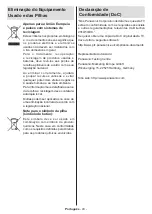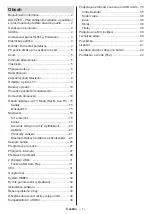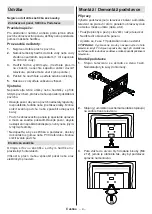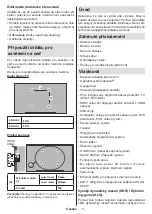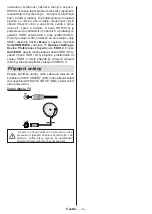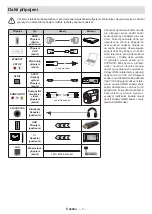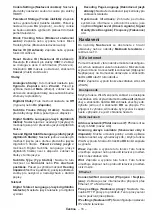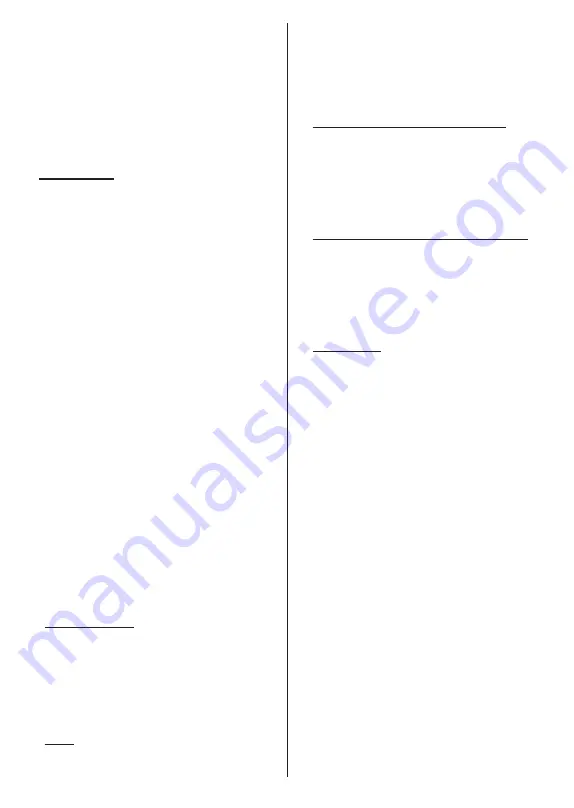
Čeština
– 12 –
soukromí Google a smluvními podmínkami Google
Play. Zvýrazněte možnost
Přijmout
. Poté stisknutím
tlačítka
OK
na dálkovém ovládání tuto možnost
potvrďte a pokračujte. Na této obrazovce můžete
také zobrazit
Smluvní podmínky, Zásady ochrany
osobních údajů
a
Smluvní podmínky služby Play.
Pro zobrazení tohoto obsahu je nutné připojení k
internetu. V případě, že přístup k internetu není k
dispozici, se zobrazí zpráva s uvedením adresy
webové stránky, na které můžete tyto informace
zobrazit.
9. Služby Google
Vyjímejte, abyste se dozvěděli více o jednotlivých
službách, například o tom, jak je později zapnout nebo
vypnout. Údaje budou použity v souladu se zásadami
ochrany osobních údajů společnosti Google. Zvýraz-
něte
Přijmout
a stisknutím
OK
potvrďte výběr těchto
nastavení služeb Google.
Místo použití
Můžete povolit nebo zakázat aplikacím Google a
třetích stran používat informace o poloze vašeho tele-
vizoru. Zvýrazněte položku
Místo
použití
a stisknutím
tlačítka
OK
zobrazte podrobné informace a zapněte
nebo vypněte tuto funkci. Toto nastavení lze později
změnit pomocí možnosti
Stav polohy
v nabídce
Nas-
tavení> Předvolby zařízení> Poloha
.
Pomozte vylepšit Android
Automaticky odesílat na Google diagnostické informa-
ce, jako jsou zprávy o selhání a data o využití z vašeho
zařízení a aplikací. Zvýrazněte položku
Pomoc při
vylepšování systému Android
a stisknutím tlačítka
OK
zobrazte podrobné informace a zapněte nebo
vypněte tuto funkci. Toto nastavení lze později změnit
pomocí nabídky
Nastavení> Předvolby zařízení>
Používání a diagnostika
.
Služby a vaše soukromí
Asistent Google odesílá službám, s nimiž hovoříte,
jedinečný kód. Služby si tak mohou během konverzací
pamatovat například vaše preference. Údaje odeslány
do služeb můžete zobrazit, spravovat a resetovat na
stránce jednotlivých služeb v sekci Prozkoumat v
mobilní aplikaci Asistent. Více informací naleznete na
g.co/assistant/idreset.
10. Google Assistant
Pokud jste se v předchozích krocích přihlásili ke svému
účtu Google, můžete také povolit sdílení svých požada-
vků s aplikacemi televizoru a zapnout osobní výsledky
pro Asistenta výběrem souvisejících možností, když
budete vyzváni. Pokračujte stisknutím tlačítka
OK.
Následně se zobrazí informace o službách Google a
některých funkcích vašeho televizoru.
11. Heslo
V závislosti na výběru země, který jste provedli v
předchozím kroku, můžete být v tomto bodě vyzváni
k definování 4místného hesla (PIN). Pokračujte
stisknutím tlačítka
OK
. Zvolený PIN kód nemůže
být '0000'. Tento PIN bude vyžadován pro přístup
k některým nabídkám, obsahu nebo k uvolnění
blokovaných kanálů, zdrojů atd. Pokud budete později
vyzváni k zadání PINu pro jakoukoli operaci nabídky,
budete jej muset zadat.
12. Vyberte možnost TV Mode (Režim TV)
V následujícím kroku počátečního nastavení můžete
nastavit provozní režim televizoru buď jako
Home
(Domov), nebo jako
Store
(Obchod). Možnost
Store
(Obchod) nakonfiguruje nastavení vašeho televizoru
pro prostředí obchodu. Tato možnost je určena pouze
pro účely vystavení výrobku v obchodě. Pro domácí
použití se doporučuje zvolit
Home
(Domov).
13. Vestavěný Chromecast je vždy k dispozici
Vyberte preferenci dostupnosti pro Chromecast.
Pokud je tato možnost na televizoru nastavena jako
On
(Zapnuto), bude se detekovat jako zařízení Google
Cast a umožní se funkci Google Assistant (Asistent
Google) a dalším službám probudit televizor tak, aby
reagoval na příkazy Cast, i když je v pohotovostním
režimu a obrazovka je vypnutá.
14. Režim tuneru
Dalším krokem je výběr režimu tuneru. Vyberte
předvolbu tuneru pro instalaci kanálů pro funkci Live
TV. K dispozici jsou možnosti
Aerial
(Anténa),
Cable
(Kabel) a
Satellite
(Satelit). Zvýrazněte možnost
odpovídající vašemu prostředí a pokračujte stisknutím
tlačítka
OK
nebo
pravého
směrového tlačítka. Pokud
nechcete provést skenování tuneru, zvýrazněte
položku
Další
a stiskněte tlačítko
OK
.
Když je vyhledávání kanálů s vybraným tunerem
dokončeno, průvodce instalací vás vrátí zpět k tomuto
kroku. V případě, že chcete pokračovat v prohledávání
kanálů s jiným tunerem, můžete postupovat tak,
jak je vysvětleno níže. Pokud nechcete pokračovat
a dokončit nastavení, zvýrazněte položku
Další
a
stiskněte tlačítko
OK
.
Anténa
Pokud je vybrán
Anténa
, můžete se rozhodnout
vyhledávat digitální kablové a anténní vysílání. Na
následující obrazovce zvýrazněte požadovanou
možnost a stisknutím
OK
spusťte vyhledávání Chcete-
li pokračovat bez vyhledávání, vyberte možnost
Skip
Scan
(Vynechat skenování).
Poznámka:
Pokud zvolená země nemá analogové vysílání,
analogové kanály nebudou vyhledávat.
Kabel
Pokud je vybrán
Kabel
, můžete se rozhodnout
vyhledávat digitální kablové a analogové vysílání.
Na obrazovce
Select Operator
(Vybrat operátora)
budou uvedeny dostupné možnosti operátora,
pokud jsou k dispozici. V opačném případě bude